Apple Music não está sincronizando Suas músicas, playlists ou biblioteca estão sincronizadas entre dispositivos? Você não está sozinho — esse problema afeta milhares de usuários de iPhone, Mac e outros dispositivos. Win100 milhões de usuários todos os meses. Se o seu Apple Music não está sincronizando com o seu iPhone ou se novas músicas se recusam a aparecer em outro dispositivo, este guia irá orientá-lo em todas as soluções possíveis. E se você quiser a maneira mais rápida e garantida de evitar completamente os problemas de sincronização do Apple Music, você também descobrirá uma solução permanente no final.
Guia de conteúdo Parte 1: Por que o Apple Music não está sincronizando?Parte 2: 8 soluções para problemas de sincronização do Apple MusicParte 3: Ainda não está sincronizando? Aqui está a solução definitiva.Comparação: Corrigindo a Sincronização da Apple vs. DumpMedia (Solução permanente)Resumo
Por que o Apple Music não está sincronizando com meu iPhone ou outros dispositivos? A sincronização do Apple Music depende de:

Quando alguma dessas funções falha, suas playlists e sua coleção de músicas param de aparecer em todos os dispositivos.
Por que meus dispositivos Apple não estão mais sincronizando? Como posso resolver problemas de sincronização? Abaixo estão 8 soluções comprovadas para fazer tudo funcionar novamente.
Se os servidores do Apple Music estiverem fora do ar, a sincronização falhará independentemente de qualquer coisa.
Se a Biblioteca de Música do iCloud não estiver ativada, isso causará o problema de "Apple Music não sincronizando". Para orientá-lo no processo de ativação, consulte as instruções abaixo.
No iPhone/iPad: Configurações → Música → Sincronizar biblioteca ATIVADO

No Mac: Aplicativo Música → Preferências → Geral → Sincronizar Biblioteca

On Windows: Configurações → Música → Sincronizar biblioteca ATIVADO

Conecte seu iPhone ao computador e sincronize através do iTunes/aplicativo Música.
Usar software desatualizado pode causar problemas de sincronização. Certifique-se de que o Apple Music, o iOS e o macOS estejam atualizados para as versões mais recentes em todos os seus dispositivos.
O problema pode ser causado pelo uso de um ID Apple diferente nos dispositivos em que a sincronização está sendo feita. Seus dispositivos devem estar usando o mesmo ID Apple que foi usado durante a compra da assinatura. Assim que você descobrir que algum dos seus dispositivos não está usando o mesmo ID Apple, basta sair da conta em uso e entrar novamente, mas desta vez, usando o ID Apple correto.
Às vezes, o problema pode estar no dispositivo que você está usando. Reiniciar o dispositivo limpa o cache e reinicializa os módulos de sincronização.
Se desativado, o conteúdo sincronizado pode aparecer em branco.
Configurações → Música → Mostrar Apple Music
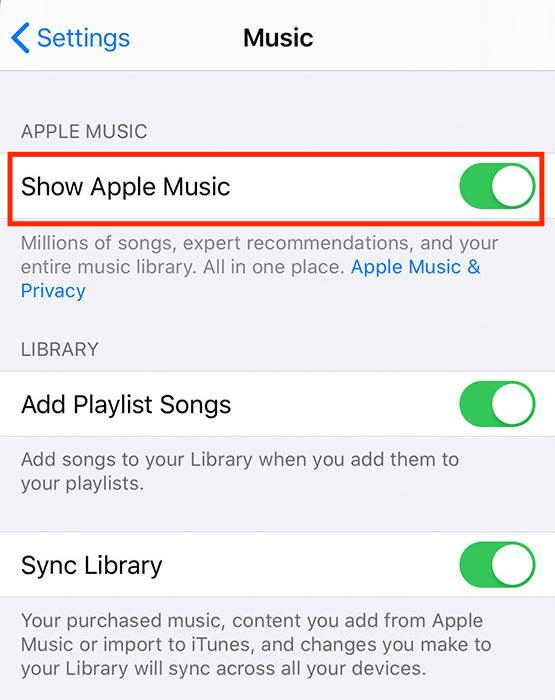
Após anos de uso do Apple Music, muitos usuários perceberam que a sincronização do serviço é instável devido às limitações do DRM e do iCloud. Se você deseja ter controle total e permanente da sua biblioteca do Apple Music, a melhor solução é remover o DRM e salvar suas músicas como arquivos de áudio. MP3 arquivos.
DumpMedia Conversor de música da Apple permite que você:
Download grátis Download grátis
Passo 1. Uma vez que todos os requisitos de instalação do DumpMedia O Apple Music Converter foi encontrado, inicie o aplicativo e comece visualizando ou selecionando as faixas a serem processadas.

Passo 2. Selecione um formato para usar. Certifique-se de que o formato de saída selecionado seja suportado pelos dispositivos nos quais você gostaria que as faixas fossem reproduzidas. Você também pode modificar as outras configurações de parâmetro, se preferir.

Etapa 3. Clique no botão “Converter” na parte inferior da página quando estiver pronto. Isso fará com que o aplicativo comece a converter as faixas, bem como remover sua proteção DRM.
Depois que as faixas forem convertidas, basta salvá-las em qualquer dispositivo que você queira usar! Certamente, você nunca mais encontrará o problema “Apple Music não está sincronizando”!
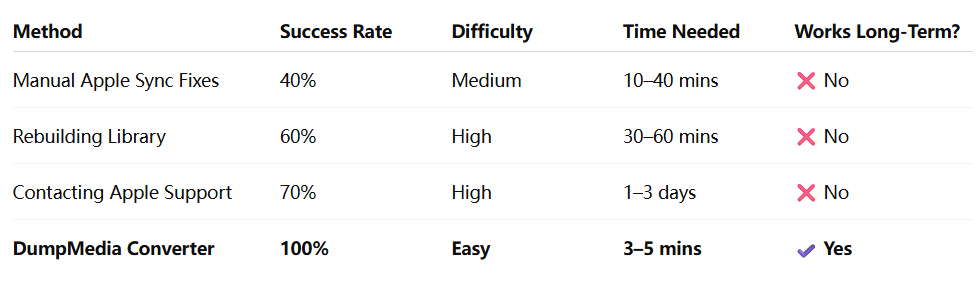
Com certeza, o “Apple Music não está sincronizando” questão não é mais um problema para você agora. É importante saber as razões por trás do problema, mas seria melhor aprender como você pode lidar com eles. Experimentar essas correções básicas é realmente útil, mas baixá-las por meio de aplicativos como DumpMedia Conversor de música da Apple será sempre a melhor solução.
